ai怎麼製作圖形膨脹粗糙效果-ai製作圖形膨脹粗糙效果教程
- WBOYWBOYWBOYWBOYWBOYWBOYWBOYWBOYWBOYWBOYWBOYWBOYWB轉載
- 2024-05-06 11:25:121093瀏覽
困擾於如何製作具有膨脹粗糙效果的圖形?本文將為您提供一個易於理解的逐步教學。 AI是一款功能強大的軟體,它擁有廣泛的設計工具,可幫助您實現各種效果。透過遵循本文中的說明,您將學習如何使用AI的膨脹功能,創造出具有視覺衝擊力的粗糙圖形效果。繼續閱讀,了解如何在您的設計中輕鬆實現此效果。
1.在新畫板頁面中,點選星形工具,繪製一個角點數為40的圓角形狀
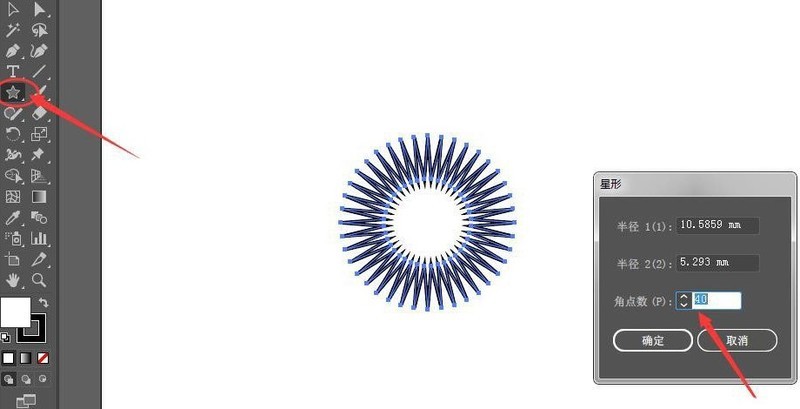
2.選取圖形新增橘色漸變,去掉外部描邊,複製圖形縮小至圓點形狀,並放置在中心位置
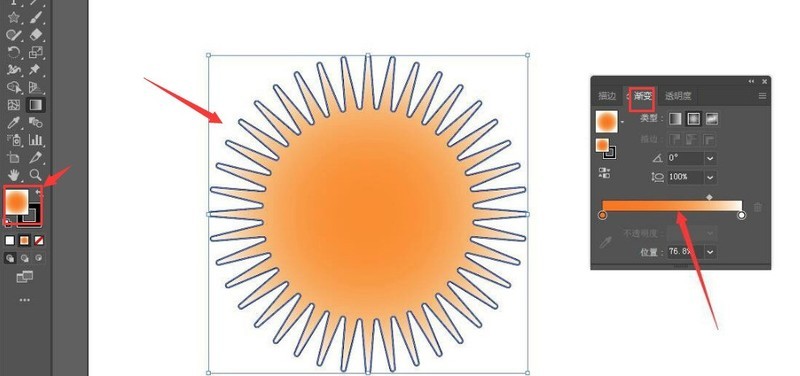
3.開啟混合選項窗口,將兩個星形間距設定為指定步數100,點擊確定按鈕儲存
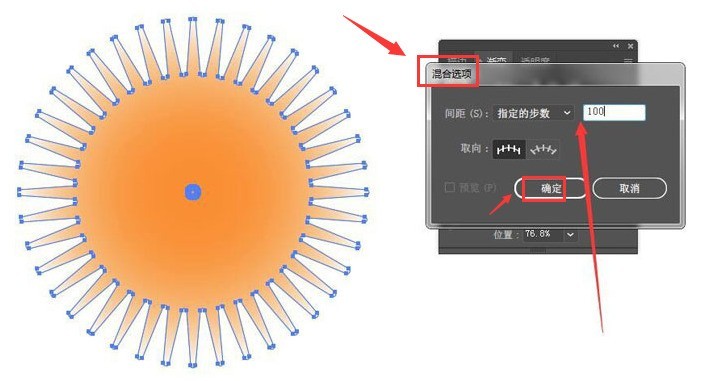
4.隨後找到效果選單中的扭曲和變換欄目,打開收縮和膨脹面板,將參數修改為-18%
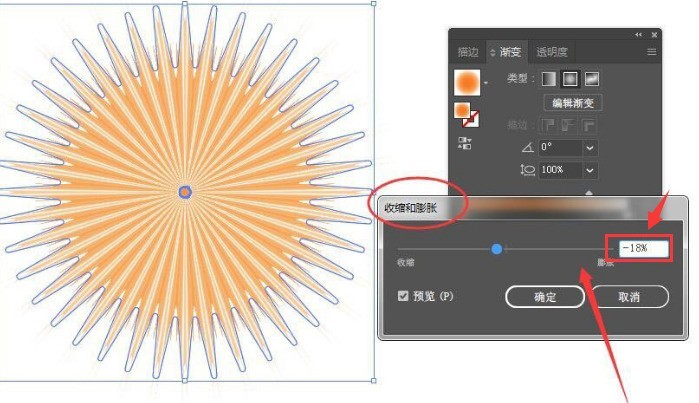
5.最後再次點選扭曲與變換欄位中的粗糙化按鈕,分別將大小調整為7%,點修改為平滑,並點選確定儲存即可
##
以上是ai怎麼製作圖形膨脹粗糙效果-ai製作圖形膨脹粗糙效果教程的詳細內容。更多資訊請關注PHP中文網其他相關文章!
陳述:
本文轉載於:zol.com.cn。如有侵權,請聯絡admin@php.cn刪除

